Win10系统怎么查看全部驱动
当我们在安装完win10系统之后,就会安装各种各样的驱动,但是有时候想要对电脑中的全部驱动进行查看的话要怎么操作呢,现在随系统城小编一起来看看Win10系统查看全部驱动的方法。
1、首先在Win10桌面的 “此电脑” 上鼠标右键,然后点击打开“属性”;(查看Win10启动需要打开设备管理器,大家也可以使用WIN+X,然后再打开设备管理器);

2、然后点击左侧的“设备管理器”进入;

3、打开设备管理器后,就可以看到所有的设备了,主要注意看下,这里有没有硬件上面有感叹号的,还有未知设备,如果有带黄色感叹号的,则说明该硬件驱动不正常。在这里主要展开看看:图像设备(摄像头)、网络适配器(网卡)、显示适配器(显卡)、音频输入和输出(声卡)等硬件驱动是否正常,如图所示,没有感叹号,则说明驱动是没有问题的。
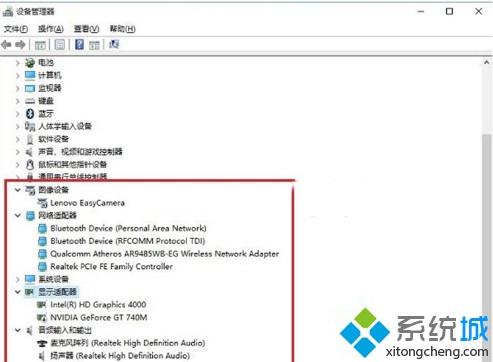
上述给大家介绍的就是Win10系统怎么查看全部驱动的详细操作步骤,大家可以参照上面的方法来查看吧。
相关教程:怎么查看自己的驱动我告诉你msdn版权声明:以上内容作者已申请原创保护,未经允许不得转载,侵权必究!授权事宜、对本内容有异议或投诉,敬请联系网站管理员,我们将尽快回复您,谢谢合作!










